De Creator Kit gebruiken
Voordat u de onderdelen gebruikt die bij de Creator Kit zijn geleverd, gebruikt u de referentie-app om het gedrag van onderdelen en implementatiepatronen te leren. Met de referentie-app leert u ook hoe u onderdelen aan een app kunt toevoegen.
De Creator Kit bevat de volgende middelen, verdeeld in drie oplossingen:
| Oplossing | Items |
|---|---|
| CreatorKitCore | |
| CreatorKitReference (MDA) | |
| CreatorKitReference (Canvas) |
Meer informatie over hoe u onderdelen aan een app kunt toevoegen
Nadat de kit is geïnstalleerd, leert u hoe u de onderdelen aan uw app toevoegt:
- Procedure voor het toevoegen van codeonderdelen aan een canvas-app
- Procedure voor het toevoegen van canvas-onderdelen aan een canvas-app
De bouwstenen maken
In dit gedeelte leert u details over de verschillende apps, sjablonen en onderdelen waaruit de Creator Kit bestaat.
- Referentie-app
- Sjablonen
- Sjabloon voor canvas-app
- Sjabloon voor aangepaste pagina
- Canvasonderdelen
- Codeonderdelen
Referentie-app
Gebruik deze app om meer te weten komen over elk onderdeel, aanbevolen best practices op te halen voor een optimale gebruikerservaring, interacties aan te gaan met elk onderdeel en de implementatiecode te bekijken achter de eigenschappen die hun gedrag mogelijk maakt. We raden aan om de onderdelen die van belang zijn in de referentie-app te verkennen voordat u ze in een echte app gebruikt.
- Observeer hoe het onderdeel zich gedraagt en gegevens weergeeft.
- Selecteer het tabblad Code om de onderliggende Power Fx-formules te bekijken.
- Leer best practices uit de inline begeleiding met betrekking tot het besturingselement.
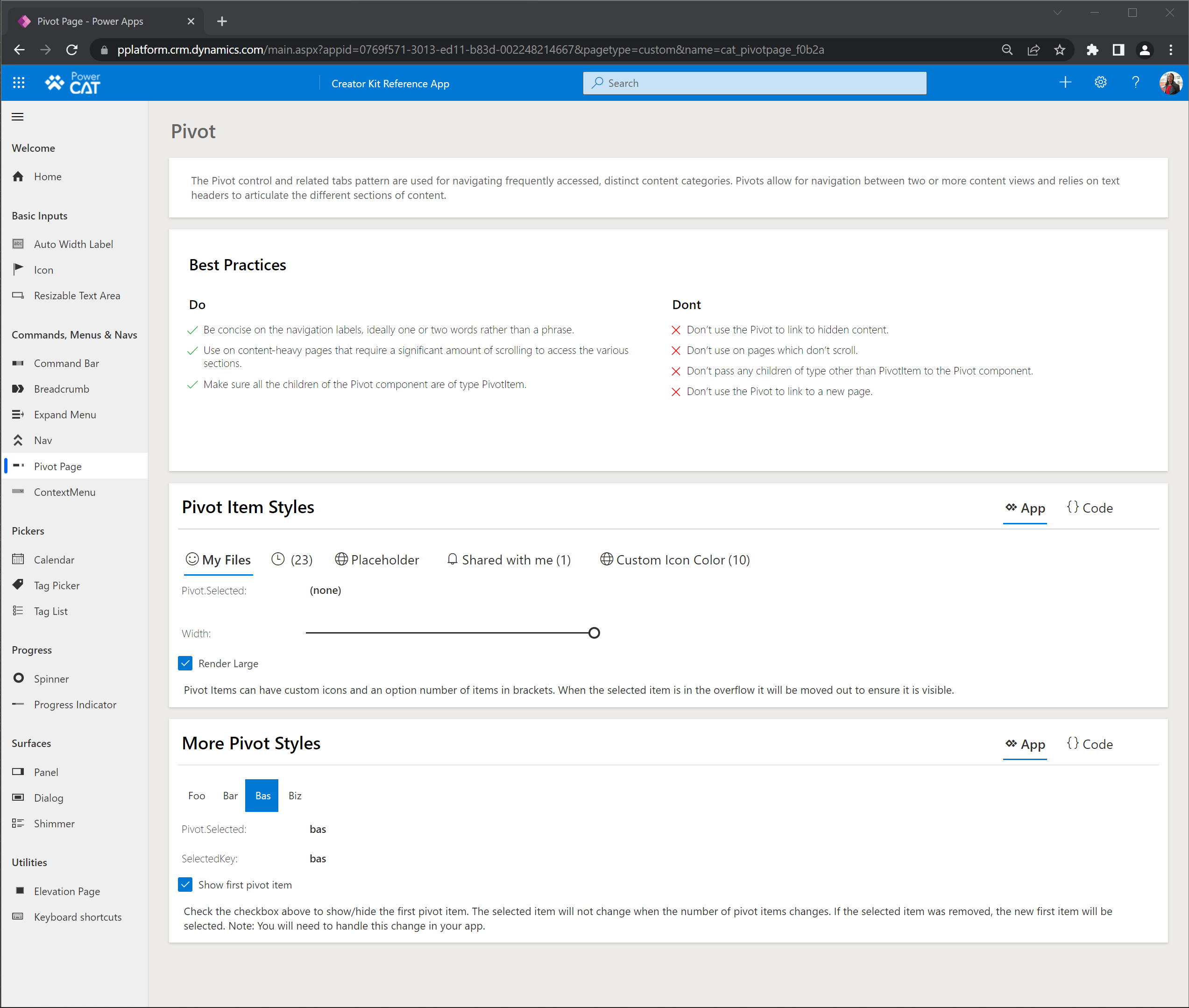
Sjablonen
De sjablonen zijn ontworpen om u te helpen snel te beginnen met het maken van responsieve op Fluent UI gebaseerde apps. Ze worden geleverd met de aangepaste onderdelen die vooraf zijn geladen en zijn gekoppeld aan een Theme JSON-variabele, waardoor u sneller kunt beginnen met ontwikkelen.
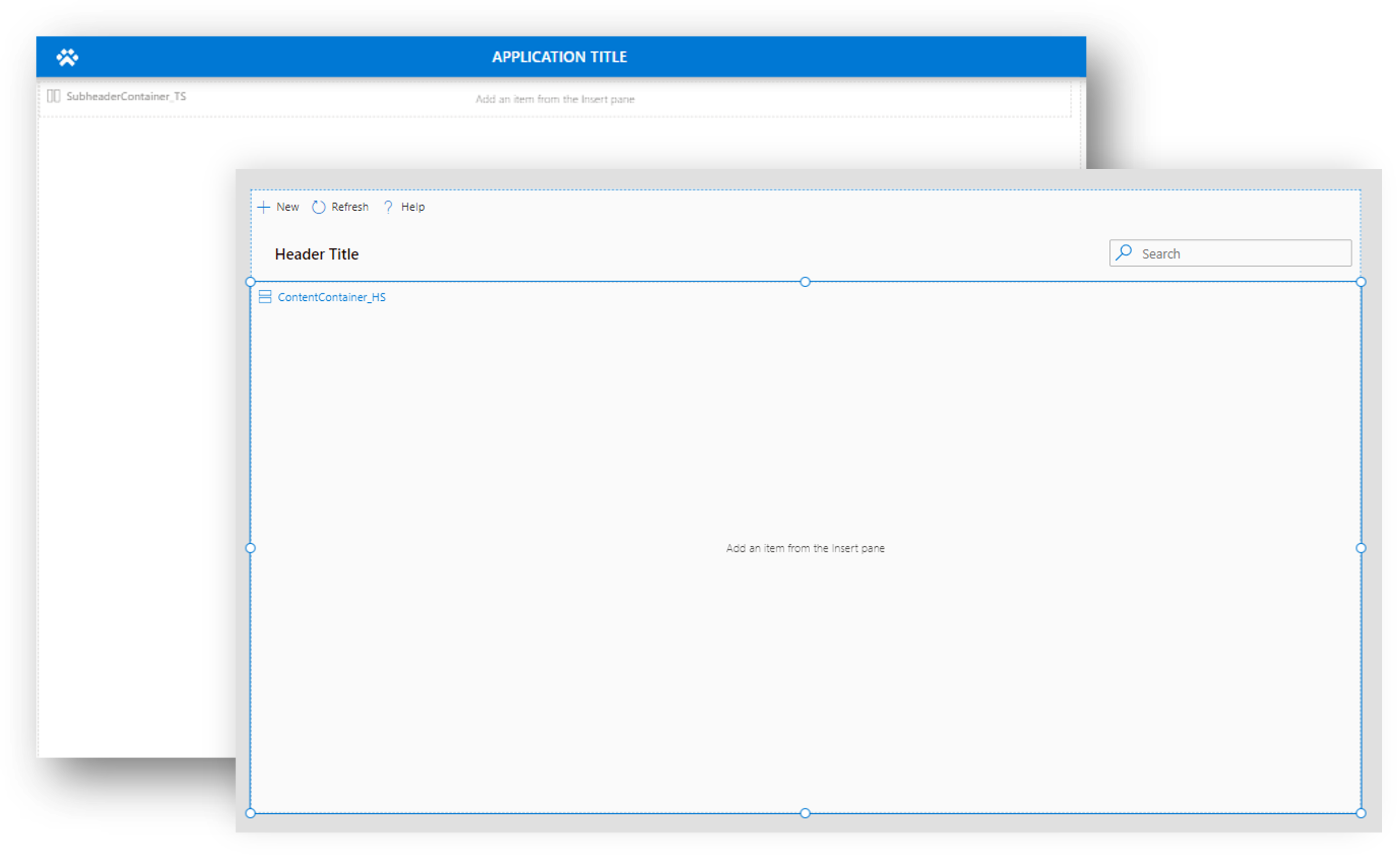
Sjabloon voor canvas-app
Maak een kopie van deze app om een nieuwe canvas-app te maken waarvoor de onderdelen uit de kit nodig zijn.
Een kopie van de canvas-sjabloon maken:
- Maak een nieuwe onbeheerde oplossing.
- Selecteer in het lint Bestaande toevoegen>Apps>Canvas .
- Selecteer de app Canvassjabloon en selecteer vervolgens Toevoegen.
- Bewerk de canvassjabloon.
- Selecteer in het lint van de studio de optie Bestand>Opslaan als en voer een nieuwe naam in voor de kopie. De kopie verschijnt in dezelfde oplossing.
- Verwijder de originele sjabloon voor een canvas-app uit de oplossing.
Zorg ervoor dat u vanaf nu alleen de gekopieerde app bewerkt, zodat u de oorspronkelijke app-sjabloon kunt hergebruiken.
Sjabloon voor aangepaste pagina
Maak een kopie van deze pagina om een nieuwe aangepaste pagina te maken voor een geconvergeerde app.
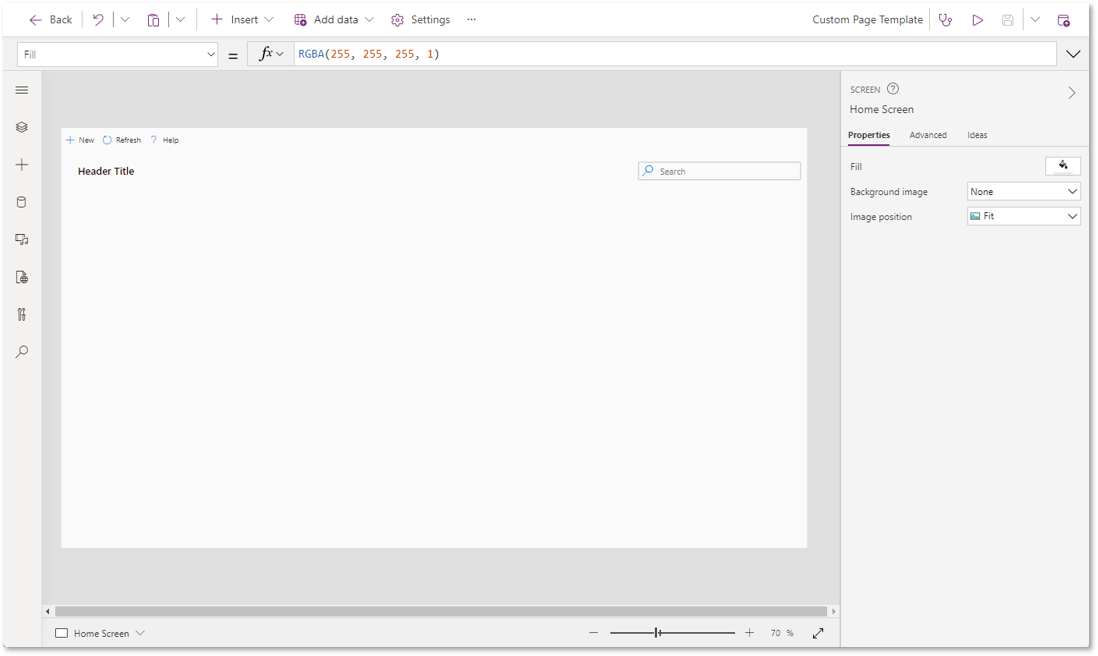
Volg de voorgaande stappen om een kopie te maken van canvassjabloon-app, maar dit keer selecteert u de optie Opslaan als in de rechterbovenhoek:
Vouw in de rechterbovenhoek het menu naast het pictogram Opslaan uit en selecteer vervolgens Opslaan als.
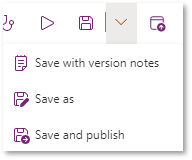
Voer een nieuwe naam in en selecteer vervolgens Opslaan.
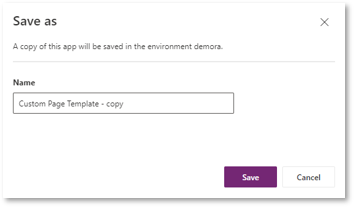
Sluit de studio door op de knop Terug in de linkerbovenhoek te klikken. Merk op dat de kopie in dezelfde oplossing is gemaakt.

Verwijder de originele sjabloon voor een aangepaste pagina uit de oplossing.
Fluent Theme-ontwerperapp
Gebruik deze app om een Theme JSON-object te genereren voor het consistent vormgeven van onderdelen.

Zie Themagebruik voor instructies over het genereren van thema's en referentiethema's van onderdelen.
Canvasonderdelen
Canvasonderdelen worden gedefinieerd in de Power CAT-onderdelenbibliotheek en worden geïmplementeerd met canvasonderdelen.
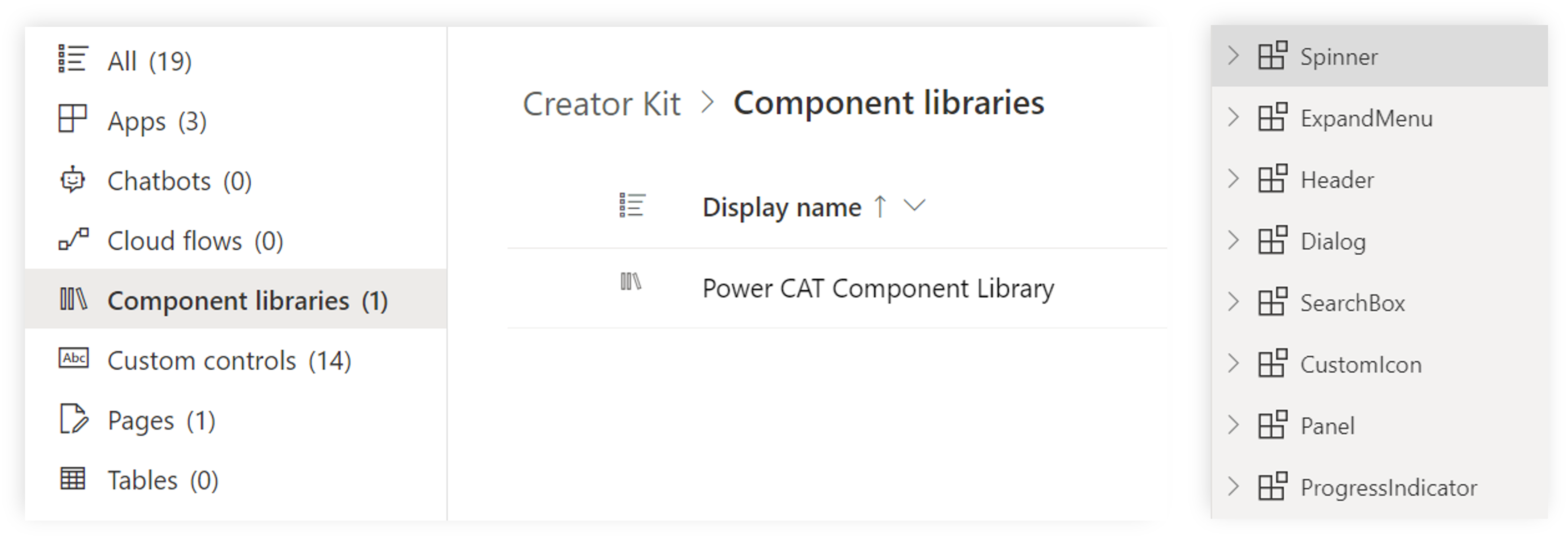
Codeonderdelen
Codeonderdelen die zijn geïmplementeerd met het Power Apps component framework, worden gedefinieerd als individuele aangepaste besturingselementen in de oplossing.
U kunt de codeonderdelen bekijken op de referentiepagina voor onderdelen.
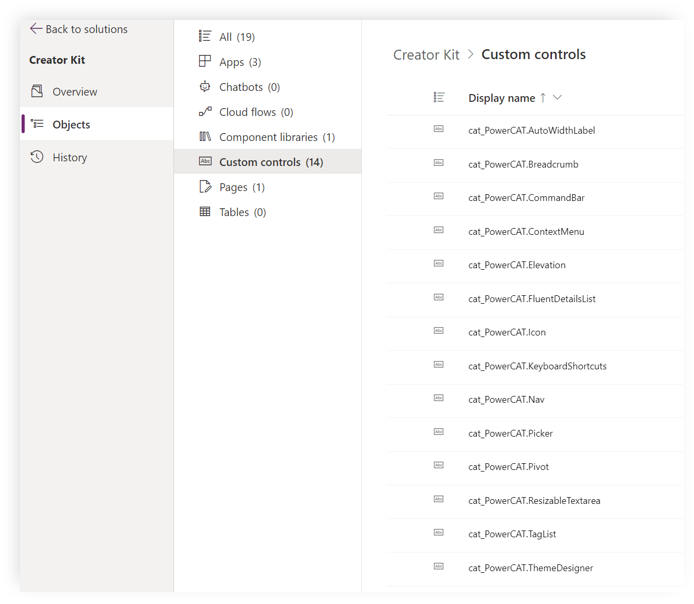
Apps implementeren die Creator Kit-onderdelen gebruiken
Apps die kitonderdelen gebruiken, kunnen niet buiten een oplossing worden gebouwd en moeten worden geïm- en -exporteerd als onderdeel van oplossingen.
- Bouw tijdens de ontwikkeling apps die Creator Kit-onderdelen gebruiken in hun eigen afzonderlijke, onbeheerde oplossing.
- Bij het implementeren van een app die de onderdelen bevat, moet
CreatorKitCore(beheerde oplossing) in de doelomgeving worden geïnstalleerd voordat afhankelijke oplossingen worden geïmporteerd.
Ga voor meer informatie en algemene richtlijnen naar tips voor probleemoplossing bij het importeren van oplossingen.